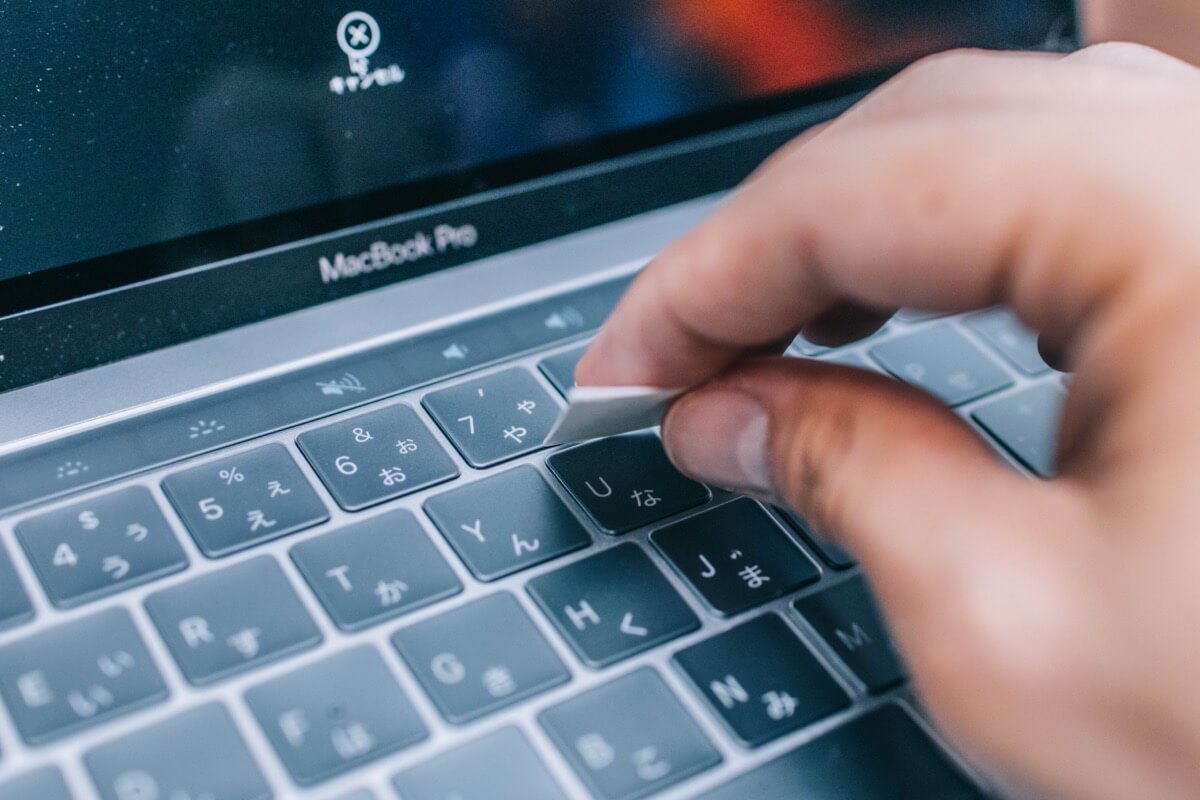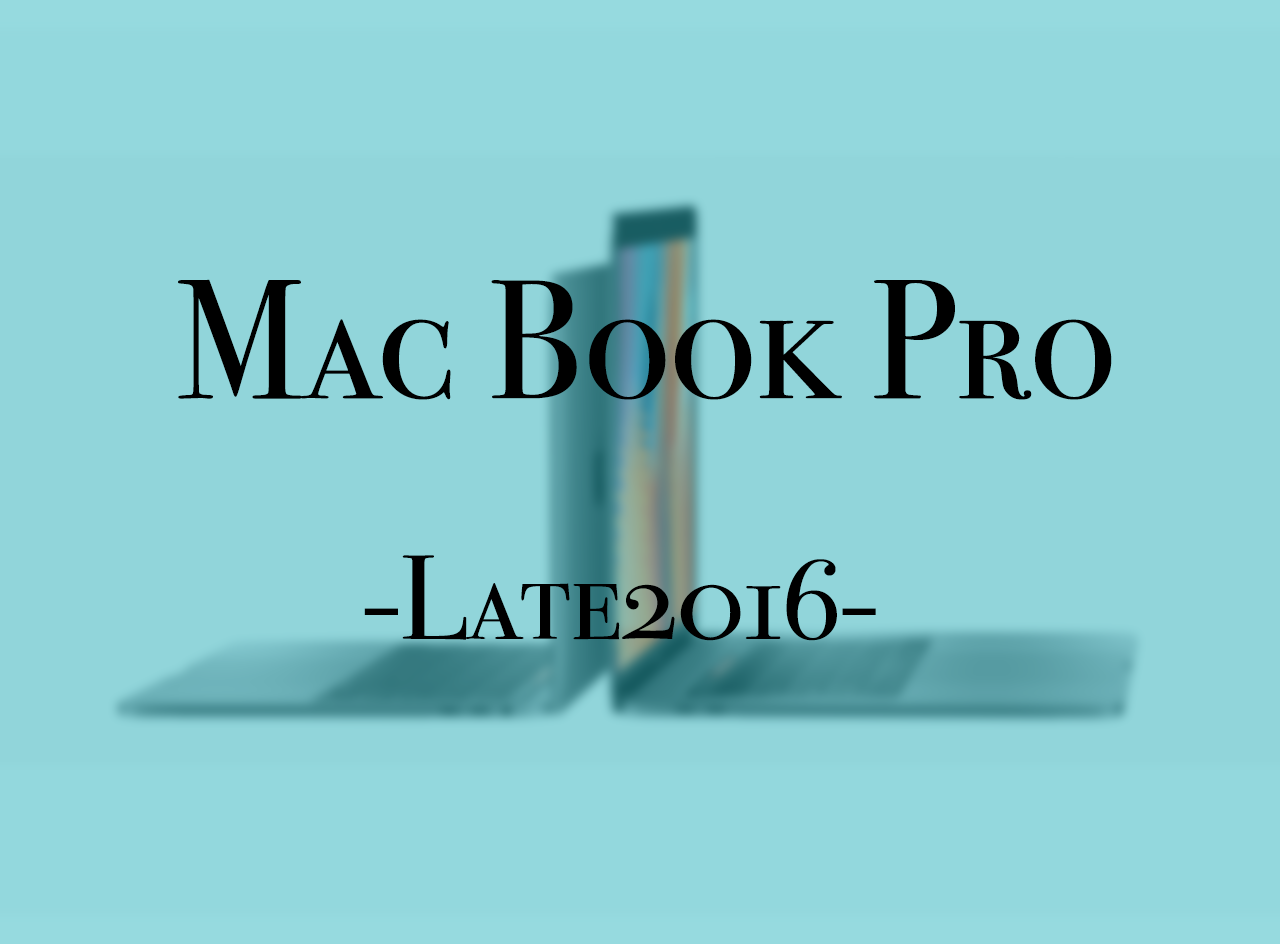ついに・・・やってしまった。
本日も”Webledge“をご覧いただきありがとうございます。管理人のけーすけ(@webledge_blog)です。
まさか僕が、「自作PC」というものに手を出してしまうとは思いませんでした。マジで。
2017年ももうすぐ終わりますが、今年は本当にいろんなものを買ってしまった。その中で、また新しく手を出そうとしている自分がいます。あ、いや、もうすでに手を出したんでした。購入済みです。
今回は僕が購入した自作PCのパーツについて紹介します。はじめての自作PCなのでズブの素人ですが、生暖かく見守っていただけると幸いです。
そもそも自作PCにした理由
僕は月にMacBook Proの13インチCTOモデルを購入したばかり。5あれ、半年もたってないじゃん。。と今気がつきました。まいった、多分この記事を公開したら説教くらいます。
そんなにすぐに買い換えてしまった原因は大きく2つ。
- Sony α7R Ⅱ(ILCE-7RM2)を購入してしまったため
- 動画の編集にはまってしまったため
この2つである。まとめると完全にカメラ系ですね。
α7RⅡというカメラを今年の8月に購入しているのですが、操作性も画質ももう最高。満足以外の何者でもない・・・・のですが、その高画質さがあだとなっています。もう少し詳しく言いますと、α7RⅡって4,000万画素以上あるんですよね。
それをLightroomでいじるとなるとMacBook Pro 13インチのCTOモデルでも無理。動作がカクカクです。
また、動画編集をしようとするにもスペックが足りない。フルHDの動画ならなんとか動くのですが、4Kはどんなに画質を落としても無理でした。動作がもっさり。今後4Kをいじるかもしれないと考えると先が思いやられます。
Apple ユーザーの僕としてはiMacにすればGPUも搭載しているので大丈夫では?と最初は考えたのですが、万が一それでもスペックが足りなかったら・・・と思うと選択肢がiMac Proの方向に向いてしまいます。144万円は無理。
ってことで候補にも挙がったのが自作PC。価格を抑えながらスペックを高く維持できるということと、もう少しスペックが欲しくなっても必要なパーツを買い足せばいいということで、今後のことを考えるとそれしか選択肢がありませんでした。
と、まぁこんな感じで自作PCに決め込んでから、パーツを買いましたのでご紹介。
CPUはRyzen7 1700

CPUはIntelとRyzenがありますが、搭載しているスペックから考えると価格が安いということでRyzenにしました。Intelでは今まで使っているものと同じになるので、ちょっとでも面白く・・・ということで購入したのも理由のひとつ。
単純にスペックでも、複数のタスクを実行するならIntelよりも優秀らしいのでこれに決まり!
上位モデルの1700Xとかもあるのですが、自分の求めるスペックと価格を考えると一番ちょうどよいと感じました。1700Xともあまりスペックに変化はないらしいですからね。
マザーボードはASUS AMD STRIX B350-F GAMING


マザーボードはASUS AMD STRIX B350-F GAMINGにしました。こちらは完全に「でこにく」を参考にしましたね。
そもそもCPUをRyzenにしているからそれに対応するマザーボードじゃないとダメらしい。350とか370とか色々型番みたいなものがあるのですが、拡張性とスペックを考えるとちょうど良いかなと。
それに、自作PC界隈のメーカーは全く聞いたことがないのにASUSという名前だけ聞いたことありません?なんとなく安心感もあるので購入したというのもちょびっとですがありますねw


ちなみにちょっと蓋を開けて見ました。カッコいいいいいいいいいいいい!!!!!マジでこういうの興奮しますね。健全な男の子でした。
GPUは玄人志向 Geforce GF-GTX1060-E6GB/OC2/DF
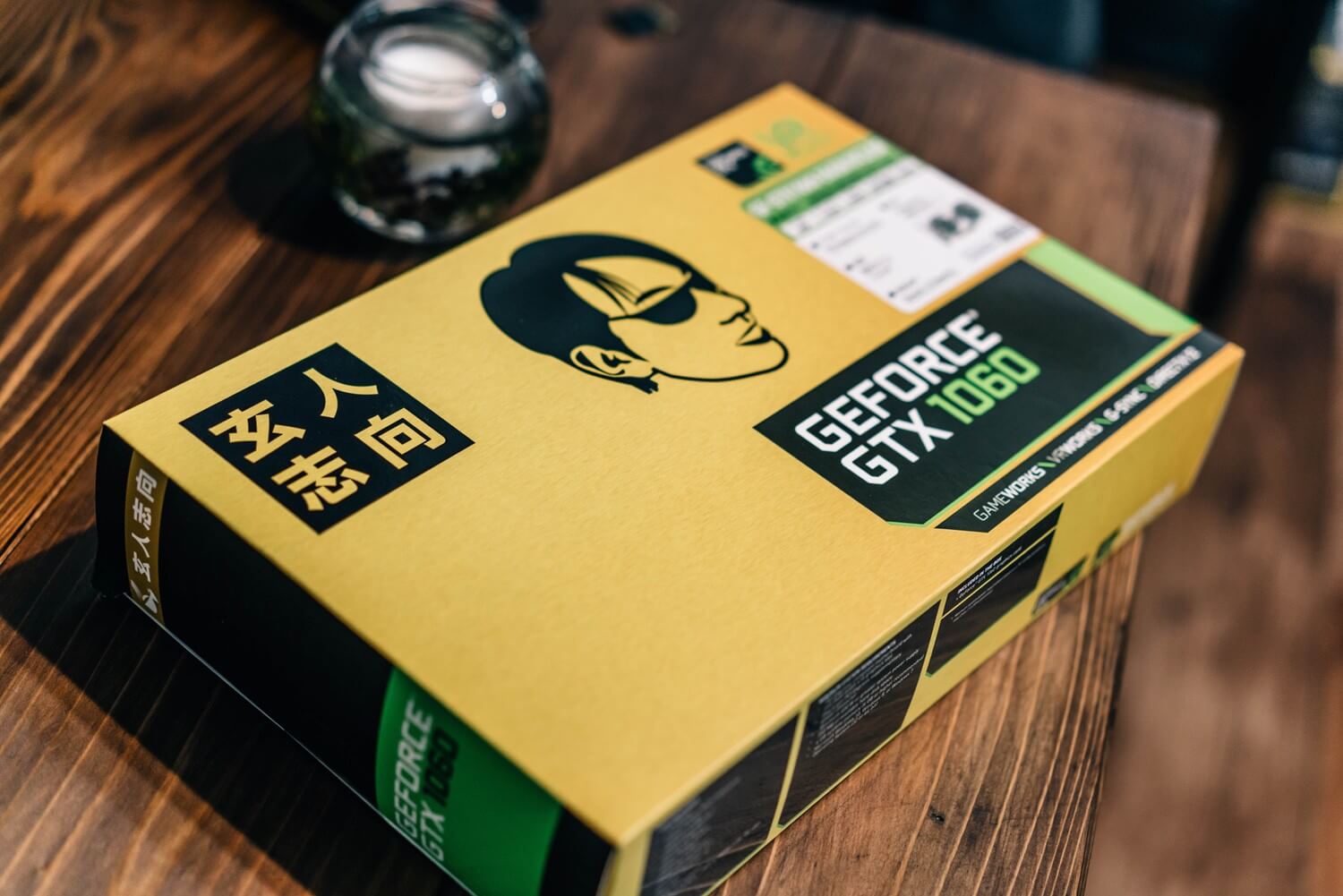
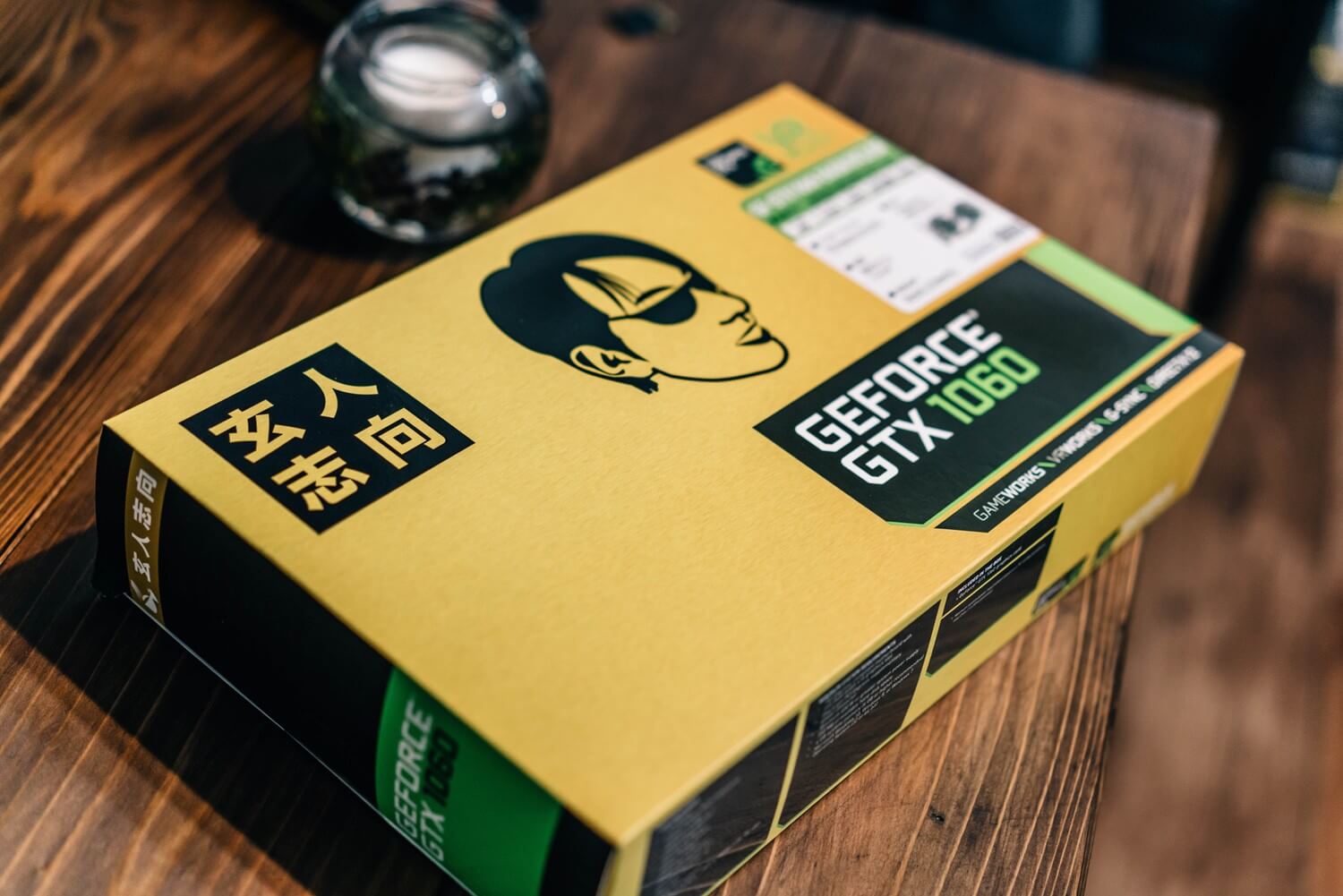
GPUはちょっと妥協しました。Geforceの1060です。といっても十分すぎるスペックでしょうね。
僕の今回の自作PCの一番の目的は動画編集。主にソフトはPremiere ProとAfter Effectsを使っているわけですが、この機能をフル活用するためにはAdobe認定GPUカードというものが必要だそう。
そのAdobe認定GPUカードというものがGeforceなんだとか。
執筆時点で一番良いスペックのものが1080Tiのものとかだと思うのですが、この数字が小さくなるほどスペックも価格も下がっていきます。
本当は1070を買おうと思っていたのですが、正直半額以下だったので少し甘えちゃいました。まぁそれでも楽勝でしょうね。
メモリはCORSAIR DDR4-2666MHz 8GB×2
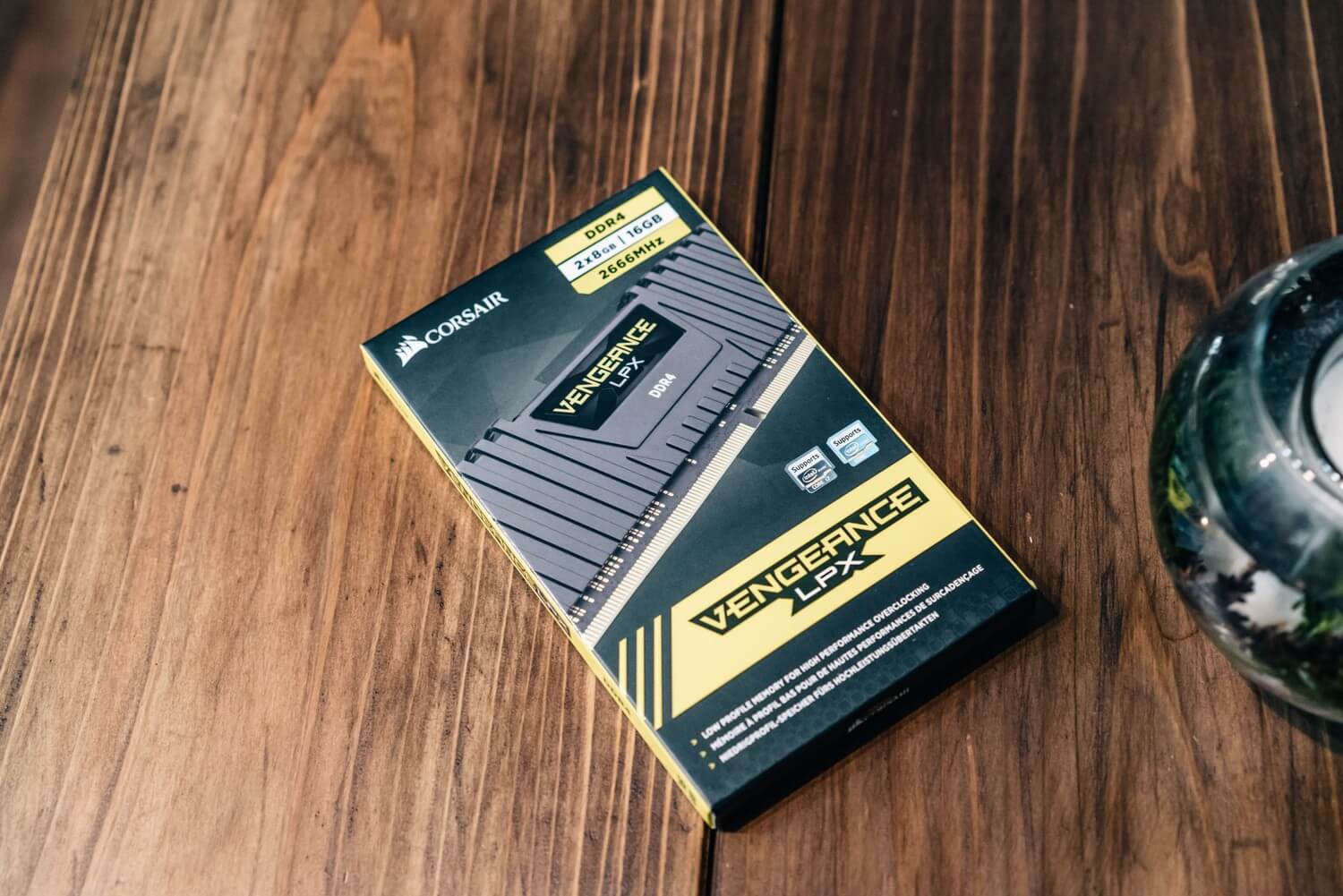
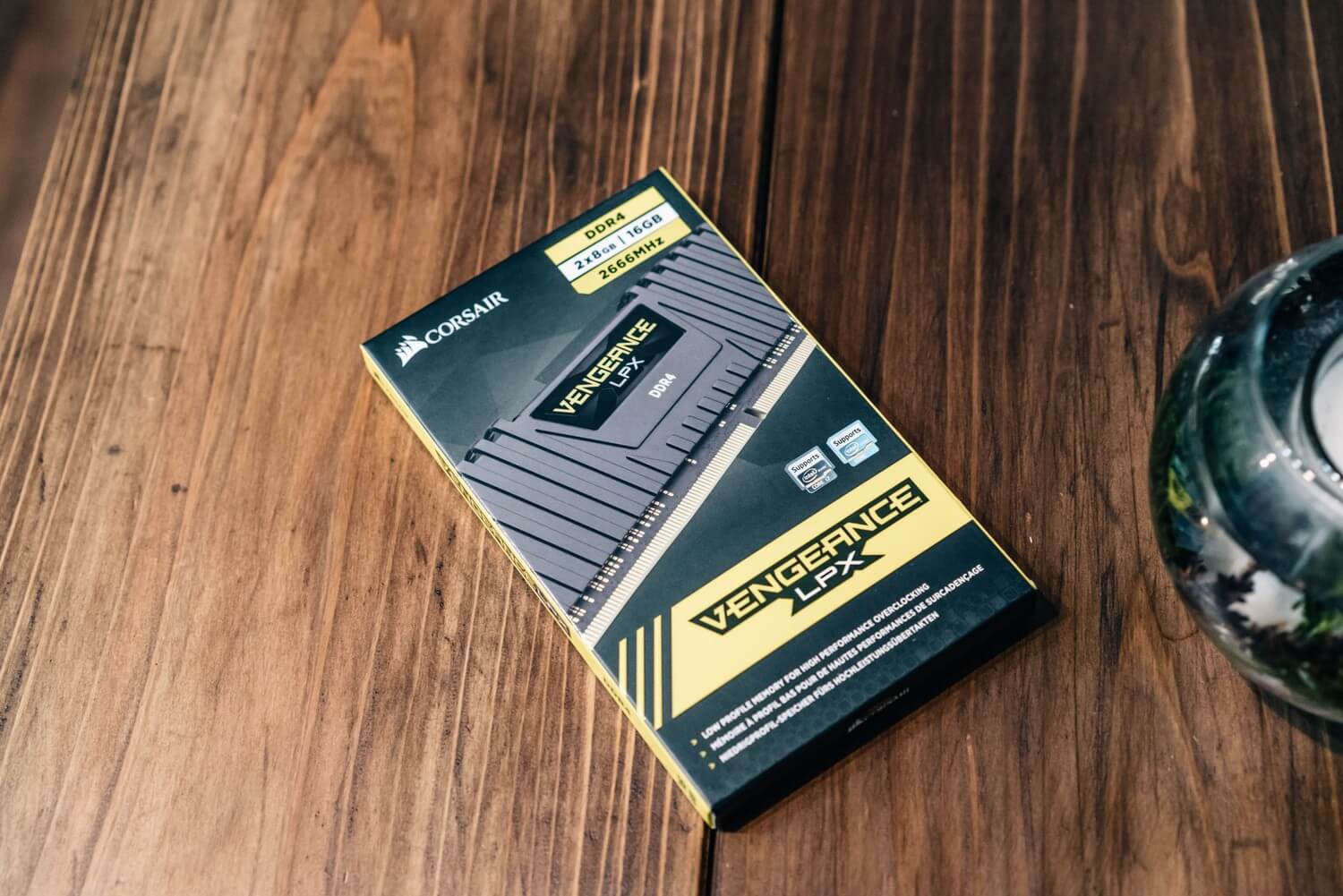
さて、めちゃくちゃニッチな話になってきましたね。笑
動画編集を快適に行うために必要なものとして大きな割合を占めるのがこのメモリです。このメモリが大きい方がサクサク動く。あと、DDR4という規格はマストだと思います。前のモデルのDDR3の3倍の転送速度なんですって!
8GB×2で16GBにしたのですが、ここは足りなくなったらメモリだけ別途追加で購入すればいいかなって気持ちです。一点注意点をいうと、追加するメモリの相性もあるらしいので同じものをもう一度購入するのが安心だということ。
CORSAIR DDR4-2666MHz デスクトップPC用 メモリモジュール VENGEANCE LPX Series 8GB×2枚キット CMK16GX4M2A2666C16
ストレージはSamsung SSD 250GB 960 EVO M.2
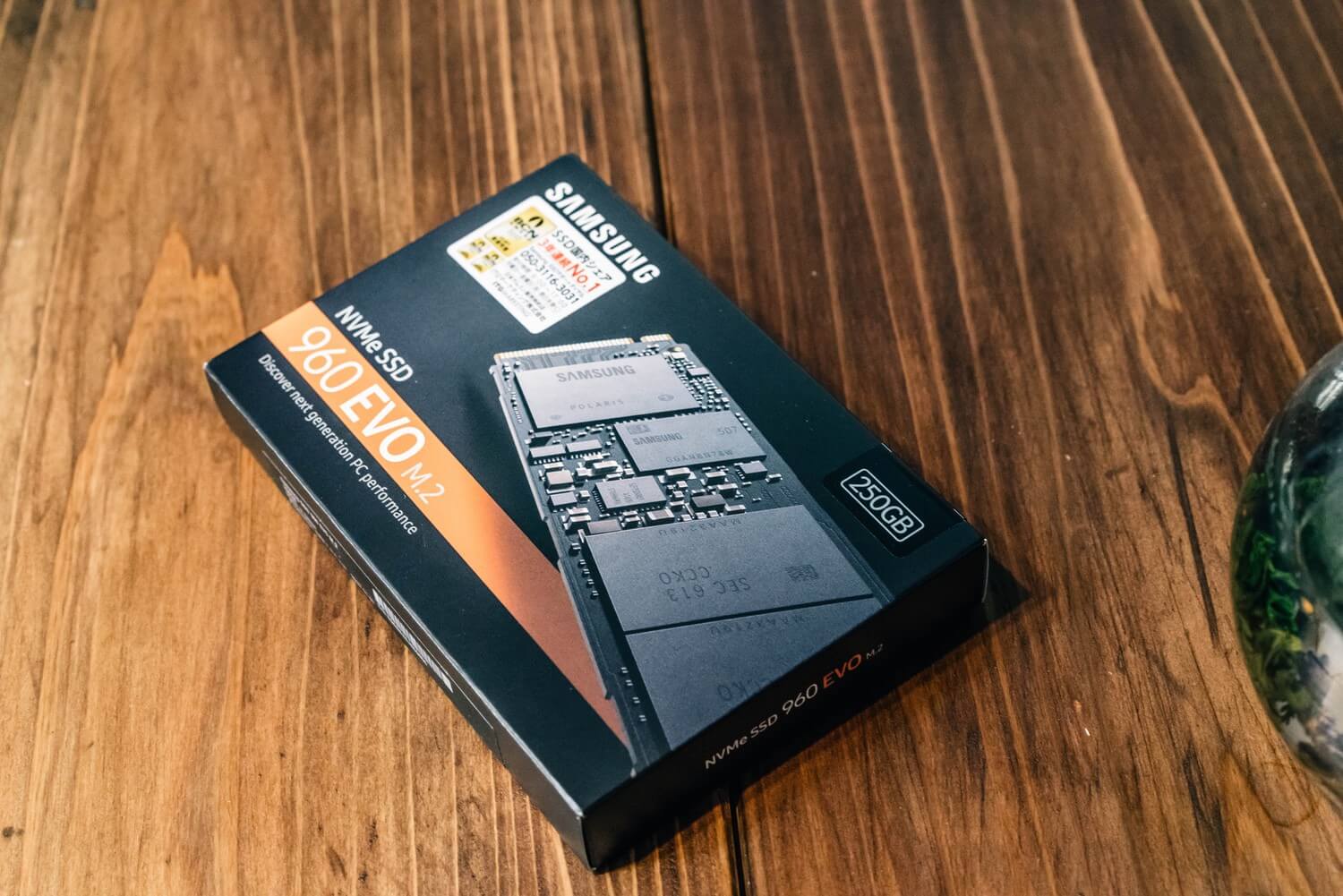
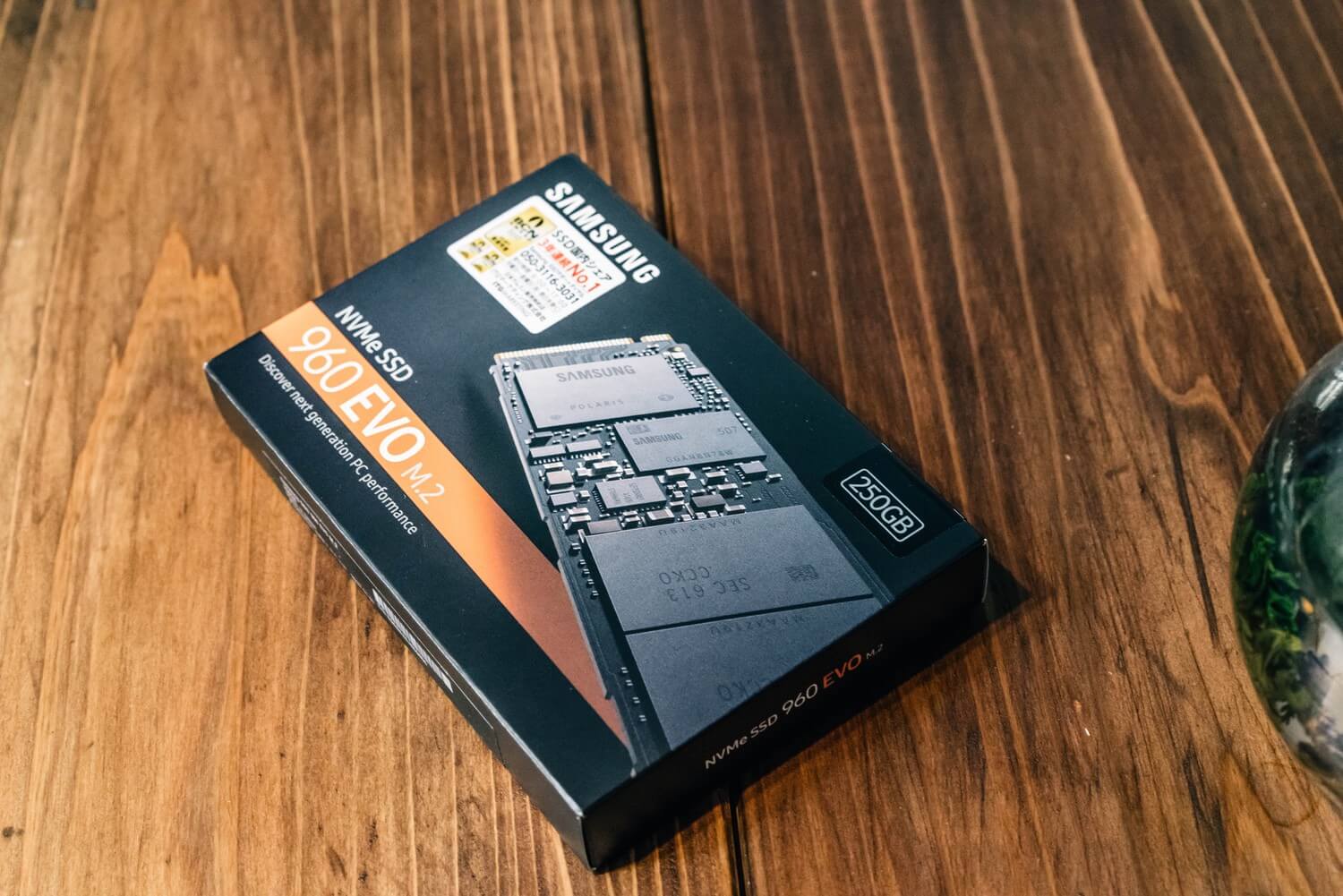
これも少し容量を削りました。
OSとかメインソフトをインストールしておくにはやはり速度の速いSSDがいいでしょ!ってことでこのSamsungのものに。M.2という規格がまた速いらしいと聞いたので鵜呑みにしましたよね。(ただ、熱を持ちやすく、熱を持つと性能が落ちるらしいので可能なら対策を。)
最初は500GBにしようと思っていたのですが、容量は半分に。価格も半分ですから、ここは削らせてください。。。
ケースはThermaltake VIEW 31 TG ミドルタワーPCケース


こちらは先ほど注文したのでまだ届いていません〜
フルタワーのケースと迷いましたが、まぁミドルで全然問題なさそうなのでこちらにしました。なんか自作PCパーツを買っている時は
「RGBに光るの?かっこいいかも・・・!」
と思ってRGBモデルにしようかと思いましたが、冷静に飽きると思ってノーマルのものにしました。いや、十分カッコいいですよ。内部の容積もかなり大きいということだったので、GPUとかも入るだろうと決め込んで購入しました。楽しみ・・・!
あとはマウス・モニター・キーボード
あとはマウスとかモニター・キーボードなどが必要ですよね?
マウスはLogicool MXTB1s bluetoothが気になる。


手の負担を考えて、エルゴノミクスのマウス。MX Masterとも迷っているのですが、価格は変わらないんですよね。何より手を動かさずにカーソルを動かせるのって最高じゃない?
Logicool ロジクール MXTB1s bluetooth ワイヤレス トラックボール MX ERGO Windows,Mac対応 筋緊張20%軽減 8ボタン 高速充電式 2年間無償保証
キーボードは分離式が気になる。


やっぱりこれも手の負担が気になる。普通のエルゴノミクスのキーボードもあるのですが、こっちの分離型の方が面白そうだな〜とは思うんですよね。どっちがいいかな・・・
MiSTEL BAROCCO MD600 分離式 メカニカルキーボード 日本語配列 66キー CHERRY 青軸 PBTキーキャップ ブラック MD600-CJPPSGAA1
ディスプレイが一番迷う。4Kはマストだと思うのですが、その場合はドットバイドットじゃないと使いづらそうですよね。1.25倍とかに拡大して使いたくないし。
とすると、LGの42.5インチかなぁ・・・


でもこれだと僕の自宅のデスクには大きすぎて、ちょっと使いづらいのかも・・・と感じます。でも31.5インチくらいので探すと価格も変わらないし、いいのがなかなかないんですよね〜
困っていまるところ。もう少し悩みます。
やばい、高まる


久々に高まってます。プラモデルが家に来たような感じ。めっちゃ楽しい。。。
正直中古でよければ同じかもう少し高いスペックのPCが低価格で手にはいることもあるのですが、やっぱり組み込むのが楽しいよね。Twitterのみなさんに煽っていただいてよかったです。
また組み立てる時にはこちらで動画なども撮影していこうと思いますので楽しみにしててくださいね!
最高の多機能マウスを手に入れました。
今回ご紹介したEggマウスとは少し性質が違うのですが、新しく多機能なマウスを手に入れました。
少し重くはありますが、それを感じさせないほど多機能で、手首への負担なども最小限に抑えることのできる最高のマウスです。良ければこちらの記事もご覧ください。